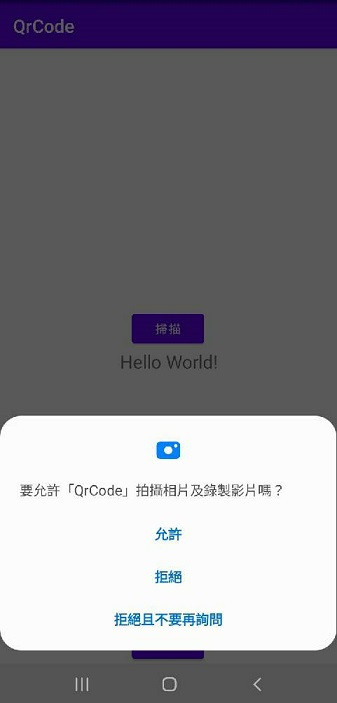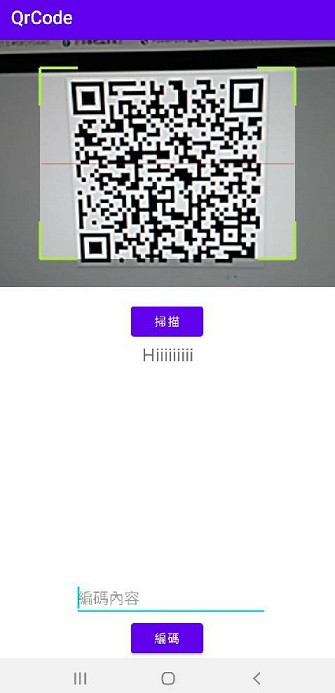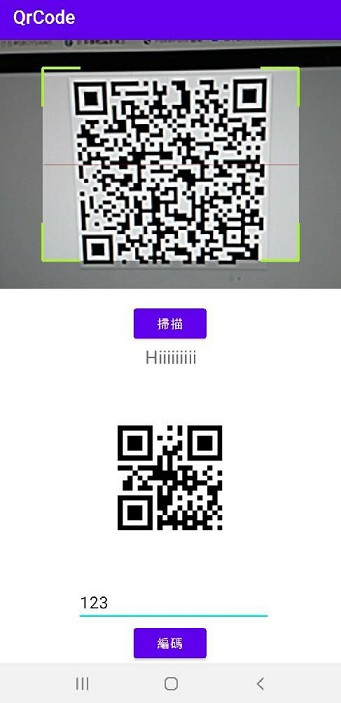今天要來介紹Qrcode編碼和進行掃描,那麼首先先加入今天的依賴(至gradle)及權限(至Manifest)中:
implementation 'com.journeyapps:zxing-android-embedded:4.1.0'
implementation 'com.google.zxing:core:3.2.1'
implementation 'me.dm7.barcodescanner:zxing:1.9.4'
因為會用到相機掃描,所以需要打開給相機的權限:
<uses-permission android:name="android.permission.CAMERA" />
Qrcode的部分主要有編碼成QrCode的圖片供掃描、使用Qrcode掃描器解碼取得資料,另外可能還有讀取圖片的Qrcode進行解碼等應用,而在Android中,zxing算是很多人會去用到的Qrcode第三方庫,另外還有swecake、ZBar等,又或者直接將掃描畫面交給surfaceView並搭配BarcodeDetector做使用,而今天會使用zxing的第三方庫來進行實作。
那麼首先先貼上今日UI,並加入掃描的元件(me.dm7.barcodescanner.zxing.ZXingScannerView)至UI中:
<androidx.constraintlayout.widget.ConstraintLayout xmlns:android="http://schemas.android.com/apk/res/android"
xmlns:app="http://schemas.android.com/apk/res-auto"
xmlns:tools="http://schemas.android.com/tools"
android:layout_width="match_parent"
android:layout_height="match_parent"
tools:context=".MainActivity">
<TextView
android:id="@+id/txv_result"
android:layout_width="wrap_content"
android:layout_height="wrap_content"
android:text="Hello World!"
android:textSize="22dp"
app:layout_constraintBottom_toBottomOf="parent"
app:layout_constraintLeft_toLeftOf="parent"
app:layout_constraintRight_toRightOf="parent"
app:layout_constraintTop_toTopOf="parent"
app:layout_constraintVertical_bias="0.509" />
<ImageView
android:id="@+id/iv_qrcode"
android:layout_width="200dp"
android:layout_height="200dp"
app:layout_constraintBottom_toBottomOf="parent"
app:layout_constraintEnd_toEndOf="parent"
app:layout_constraintHorizontal_bias="0.497"
app:layout_constraintStart_toStartOf="parent"
app:layout_constraintTop_toTopOf="parent"
app:layout_constraintVertical_bias="0.777" />
<me.dm7.barcodescanner.zxing.ZXingScannerView
android:id="@+id/scannerView"
android:layout_width="match_parent"
android:layout_height="300dp"
app:layout_constraintBottom_toBottomOf="parent"
app:layout_constraintEnd_toEndOf="parent"
app:layout_constraintHorizontal_bias="0.0"
app:layout_constraintStart_toStartOf="parent"
app:layout_constraintTop_toTopOf="parent"
app:layout_constraintVertical_bias="0.0" />
<Button
android:id="@+id/btn_scan"
android:layout_width="wrap_content"
android:layout_height="wrap_content"
android:text="掃描"
app:layout_constraintBottom_toBottomOf="parent"
app:layout_constraintEnd_toEndOf="parent"
app:layout_constraintHorizontal_bias="0.476"
app:layout_constraintStart_toStartOf="parent"
app:layout_constraintTop_toTopOf="parent"
app:layout_constraintVertical_bias="0.452" />
<Button
android:id="@+id/btn_encode"
android:layout_width="wrap_content"
android:layout_height="wrap_content"
android:text="編碼"
app:layout_constraintBottom_toBottomOf="parent"
app:layout_constraintEnd_toEndOf="parent"
app:layout_constraintHorizontal_bias="0.498"
app:layout_constraintStart_toStartOf="parent"
app:layout_constraintTop_toTopOf="parent"
app:layout_constraintVertical_bias="1.0" />
<EditText
android:id="@+id/et_encode"
android:layout_width="wrap_content"
android:layout_height="wrap_content"
android:ems="10"
android:inputType="textPersonName"
android:hint="編碼內容"
app:layout_constraintBottom_toBottomOf="parent"
app:layout_constraintEnd_toEndOf="parent"
app:layout_constraintHorizontal_bias="0.522"
app:layout_constraintStart_toStartOf="parent"
app:layout_constraintTop_toTopOf="parent"
app:layout_constraintVertical_bias="0.93" />
</androidx.constraintlayout.widget.ConstraintLayout>
首先開始設計主程式,首先會需要先讓使用者許可相機的權限:
//判斷有沒有給CAMERA權限
if(checkSelfPermission(Manifest.permission.CAMERA)
!= PackageManager.PERMISSION_GRANTED){
//跳是否允許相機權限視窗
requestPermissions(new String[]{Manifest.permission.CAMERA},1);
}
接著先從掃描器(ZXingScannerView)開始,他有一些方法:
接著看到繼承: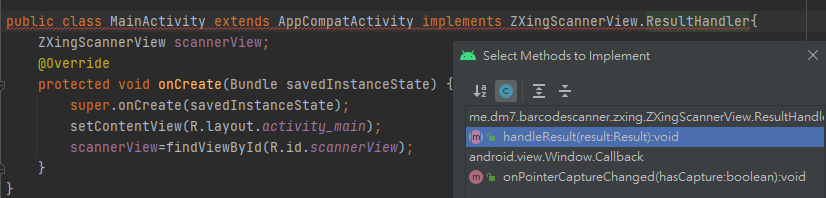
繼承完後使用setResultHandler的方法,待掃到資料後便會進到handleResult這個方法,而取出Qrcode內的文字就是:result.getText()
@Override
public void handleResult(Result result) {
//result.getText()
}
接著編碼會使用BarcodeEncoder這個元件(如果紅字的話可能要注意gradle有沒有加入完整),使用encodeBitmap這個方法,他會幫你把傳入的字串轉成圖形,接著直接看到使用:
BarcodeEncoder barcodeEncoder = new BarcodeEncoder();
//abc的qrcode圖(輸入編碼字串、編碼樣式、長、寬)
try {
Bitmap bitmap = barcodeEncoder.encodeBitmap("abc", BarcodeFormat.QR_CODE,200,200);
} catch (WriterException e) {
e.printStackTrace();
}
//設定圖片至imageView上
//setImageBitmap(bitmap)
接著並進行設計。
public class MainActivity extends AppCompatActivity implements ZXingScannerView.ResultHandler{
private Bitmap bitmap;
private ImageView iv_qrcode;
private Button btn_scan,btn_encode;
private EditText et_encode;
private TextView QRResult;
ZXingScannerView scannerView;
BarcodeEncoder barcodeEncoder;
@Override
protected void onCreate(Bundle savedInstanceState) {
super.onCreate(savedInstanceState);
setContentView(R.layout.activity_main);
btn_scan=findViewById(R.id.btn_scan);
btn_encode=findViewById(R.id.btn_encode);
iv_qrcode=findViewById(R.id.iv_qrcode);
et_encode=findViewById(R.id.et_encode);
QRResult=findViewById(R.id.txv_result);
scannerView = findViewById(R.id.scannerView);
barcodeEncoder= new BarcodeEncoder();
requestPermissions(new String[]{Manifest.permission.CAMERA},1);
//按下掃描按紐
btn_scan.setOnClickListener(view->{
//判斷有沒有給CAMERA權限
if(checkSelfPermission(Manifest.permission.CAMERA)
!= PackageManager.PERMISSION_GRANTED){
//跳是否允許相機權限視窗
requestPermissions(new String[]{Manifest.permission.CAMERA},1);
}
else {
scannerView.startCamera();
scannerView.setResultHandler(this);
}
});
btn_encode.setOnClickListener(view->{
try {
bitmap = barcodeEncoder.encodeBitmap(et_encode.getText().toString(), BarcodeFormat.QR_CODE,200,200);
} catch (WriterException e) {
e.printStackTrace();
}
iv_qrcode.setImageBitmap(bitmap);
});
}
@Override
public void handleResult(Result result) {
Log.d("Result",""+result.getText());
QRResult.setText(result.getText());
scannerView.stopCamera();
}
}